
iOS 10 heeft veel veranderingen en functionaliteit met zich meegebracht voor iPhone-gebruikers Alle nieuwe berichten gebruiken Functies in iOS 10 Hoe alle nieuwe berichten gebruiken Functies in iOS 10 Met de komst van iOS 10 ontving Apple's Berichten-app zijn single grootste update sinds de introductie. Meer lezen, maar een van de vervelende functies komt in een aspect van de nieuwe iMessage-functies Alle nieuwe berichten gebruiken Functies in iOS 10 Hoe alle nieuwe berichten gebruiken Functies in iOS 10 Met de komst van iOS 10, de berichten van Apple app heeft sinds de introductie de grootste update ontvangen. Lees meer: stickers.
Zie ze als te grote emoji's die je op je telefoon moet installeren om ze te verzenden. In tegenstelling tot emoji's kunnen ze ook tekst en afbeeldingen in uw iMessages-app overlappen. Gelukkig, als je geïrriteerd raakt door de stickers die je vrienden je sturen, kun je ze verwijderen.
Hoe stickers te installeren
Als u nog steeds geïnteresseerd bent in het verzenden en ontvangen van stickers, kunt u pakketten installeren vanuit de iMessage App Store. Doe dit door een nieuw bericht te openen en tik op de App Store-knop. Tik in de rechterbenedenhoek op de knop met vier cirkels en tik op de Store-knop met een groot blauw plusteken.
Dit opent de iMessage App Store waar je alle gratis en betaalde apps of stickerpakketten ziet die specifiek zijn ontworpen voor gebruik binnen de iMessage-app.
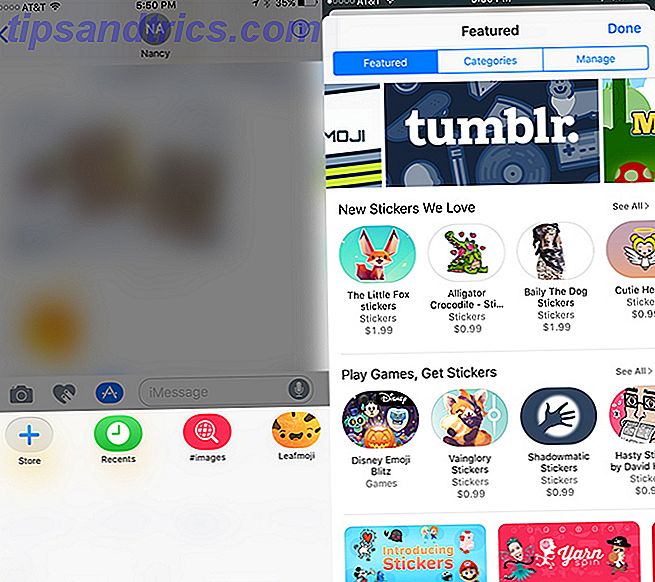
Hoe Stickers te verwijderen
Heb je al stickers zat en wil de afbeeldingen die naar je zijn verzonden (of zelfs degene die je hebt verzonden) verwijderen, ga dan naar het bericht, blijf de sticker aanraken totdat een menu verschijnt.
Als de sticker als een afzonderlijk bericht is verzonden, tikt u op Meer en selecteert u de sticker op dezelfde manier als elk afzonderlijk bericht dat u uit iMessages wilt verwijderen.
Als de sticker over tekst of afbeeldingen in uw gesprek wordt geplaatst, is de methode enigszins anders. Als u de bovenstaande methode gebruikt, verwijdert u de sticker en het bericht dat is geplaatst. Als u het tekstbericht wilt behouden en de sticker wilt verwijderen, tikt u op de sticker en houdt u deze vast totdat een menu verschijnt en selecteert u Stickerdetails.

Dit opent een apart venster met de tijd dat de afzender zijn naam, een tijdstempel en een link naar de sticker in de iMessage App Store heeft. Veeg naar links en u kunt die individuele sticker verwijderen.
Wat denk je van iMessage-stickers? Geweldig of vervelend? Laat het ons weten in de comments.


